
Editarea clipului video în Clips
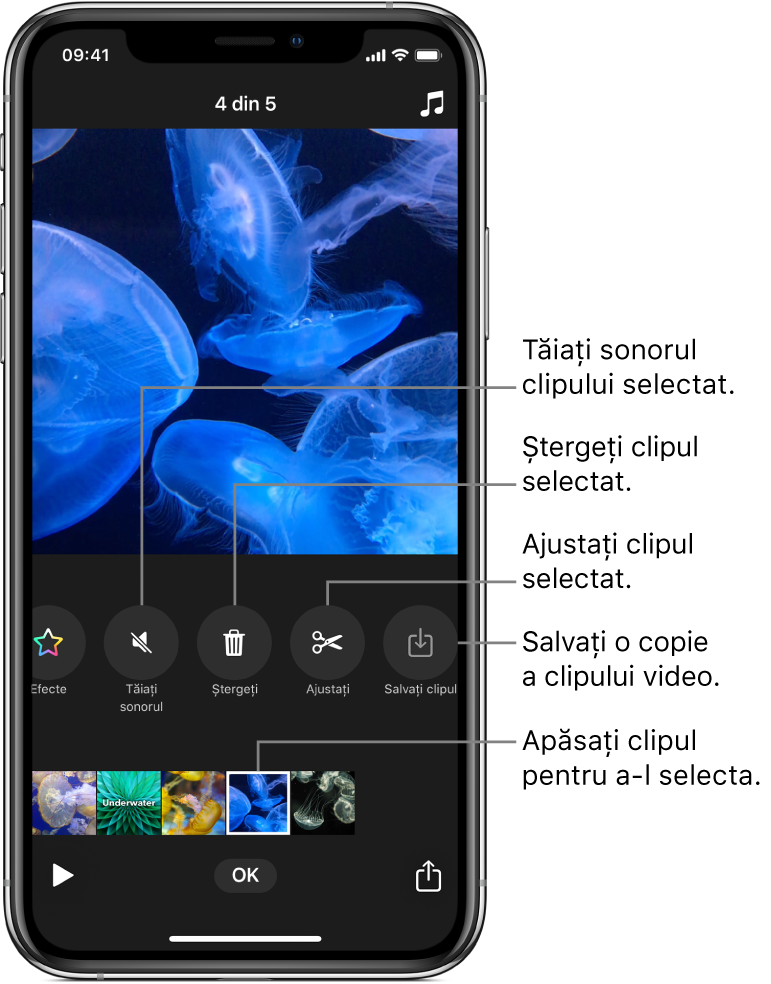
Puteți rafina proiectul dvs. video prin mutarea, ajustarea și ștergerea clipurilor. Puteți opri sunetul unui clip și puteți salva în biblioteca dvs. Poze o copie a clipului.
Reordonarea clipurilor
Cu un proiect deschis în aplicația Clips
 , țineți apăsat clipul până devine mobil.
, țineți apăsat clipul până devine mobil.Trageți-l la stânga sau la dreapta.
Ajustarea unui clip
Cu un proiect deschis în aplicația Clips
 , apăsați un clip.
, apăsați un clip.Apăsați pe Ajustați
 .
.Trageți marcajele de început și de sfârșit pentru a fixa începutul și sfârșitul clipului, apoi apăsați butonul Aplicați.
Duplicarea unui clip
Cu un proiect deschis în aplicația Clips
 , apăsați un clip pentru a-l selecta.
, apăsați un clip pentru a-l selecta.Țineți apăsat vizualizorul, apăsați Copiați, apoi apăsați OK.
Țineți apăsat vizualizorul, apoi apăsați Lipiți.
Clipul apare în vizualizor.
Țineți apăsat butonul de înregistrare cât timp doriți să fie afișat clipul în clipul dvs. video.
Clipul duplicat apare la sfârșitul clipului dvs. video, cu eventualele filtre sau elemente grafice pe care le-ați adăugat la clipul original.
Tăierea sonorului unui clip
Cu un proiect deschis în aplicația Clips
 , apăsați un clip.
, apăsați un clip.Apăsați Tăiați sonorul
 .
.În cazul în care clipul are mai multe tipuri de sunet, puteți alege dacă tăiați sonorul sunetului pe care l-ați adăugat (cum ar fi o voce din off înregistrată) sau sunetul original al clipului.
Pentru a face ca sunetul să se audă din nou, apăsați Tăiați sonorul
 .
.
Ștergerea unui clip
Cu un proiect deschis în aplicația Clips
 , apăsați un clip.
, apăsați un clip.Apăsați Ștergeți
 .
.Apăsați Ștergeți pentru a confirma.
Salvarea unei copii a unui clip în biblioteca dvs.
Cu un proiect deschis în aplicația Clips
 , apăsați un clip.
, apăsați un clip.Apăsați Salvați clipul
 .
.Clipul este salvat într-un album Clips în biblioteca dvs.
Notă: Clipurile copiate în biblioteca dvs. sunt salvate fără filtre sau elemente grafice. Pentru a salva un clip sau o poză cu articolele pe care le-ați adăugat, consultați Salvarea clipurilor video cu filtre sau elemente grafice.